KEPServerEX 与西门子 S7-200 SMART PLC 连接步骤
(通过 Siemens TCP/IP Ethernet)
西门子 S7-200 SMART PLC 都带有以太网口,支持 Siemens TCP/IP 协议,
KEPServerEX 提供的西门子 Siemens
TCP/IP 驱动能够为用户提供一个 OPC Server 接口,将西门子 TCP/IP 以太网设备连接到 OPC Client 应用程序中,
简单、可靠。
以下以 S7-200 SMART PLC,CPU 型号为 SR20 为例,说明如何建立 KEPServerEX 与该系列 PLC 的连接。
西门子 S7-200 SMART PLC 都带有以太网口,假设设置 PLC 的 IP 地址为 192.168.0.1,直接通过网线将 PLC 连
接到网络以及主机服务器,在主机服务器上安装好 KEPServerEX 正版软件。以下是 KEPServerEX 里的配置过
程。
◆设置 KEPServerEX
☛新建通道:New Channel
1. 打开“KEPServerEX 6 Configuration”软件,点击软件界面“Connectivity”下的“Click to add a channel”,
就会弹出编辑 channel
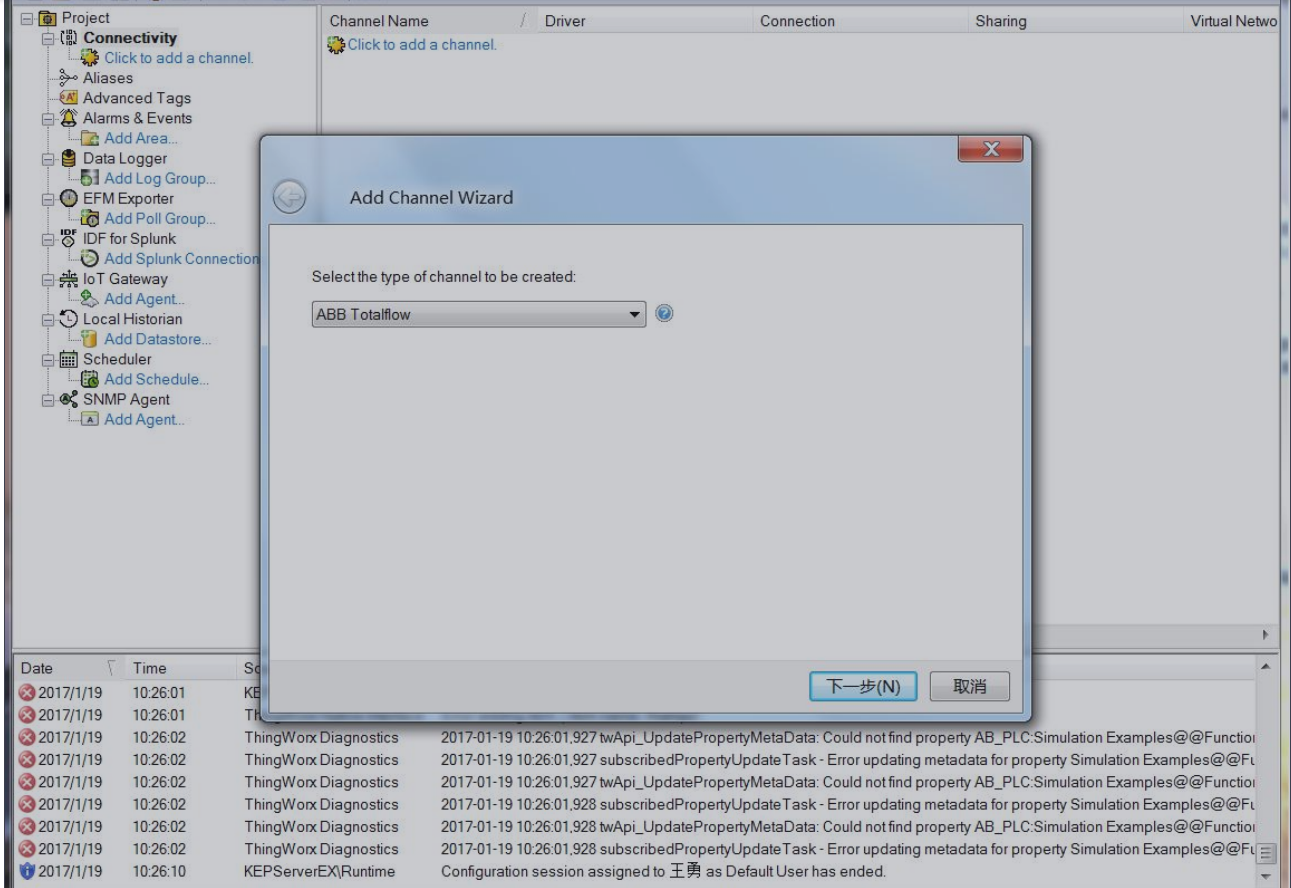
2. 选择 channel 的驱动类型为“Siemens TCP/IP Ethernet”
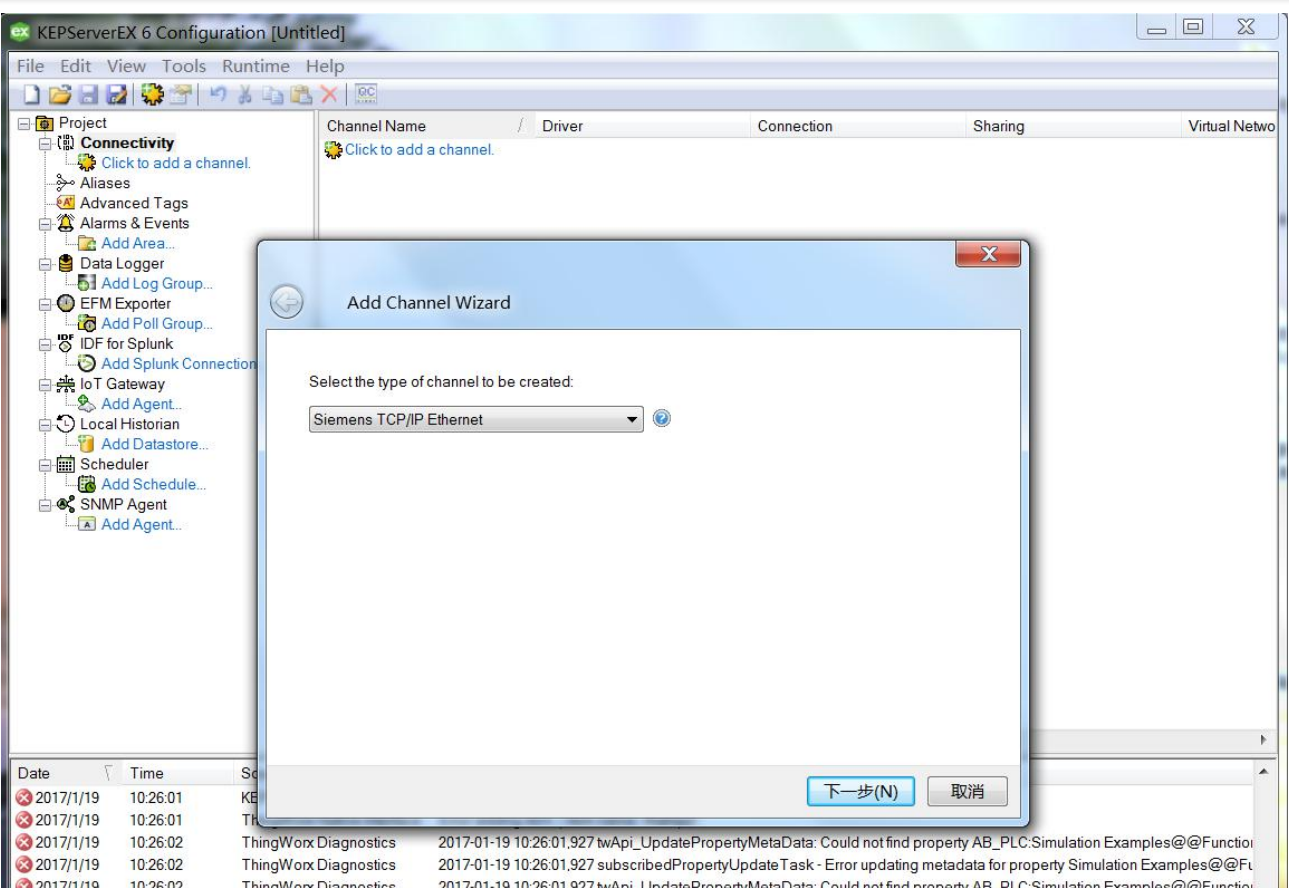
3. 点击“下一步”,给 chennel 命名,名字可任意取,这里取名为“Siemens Ethernet”
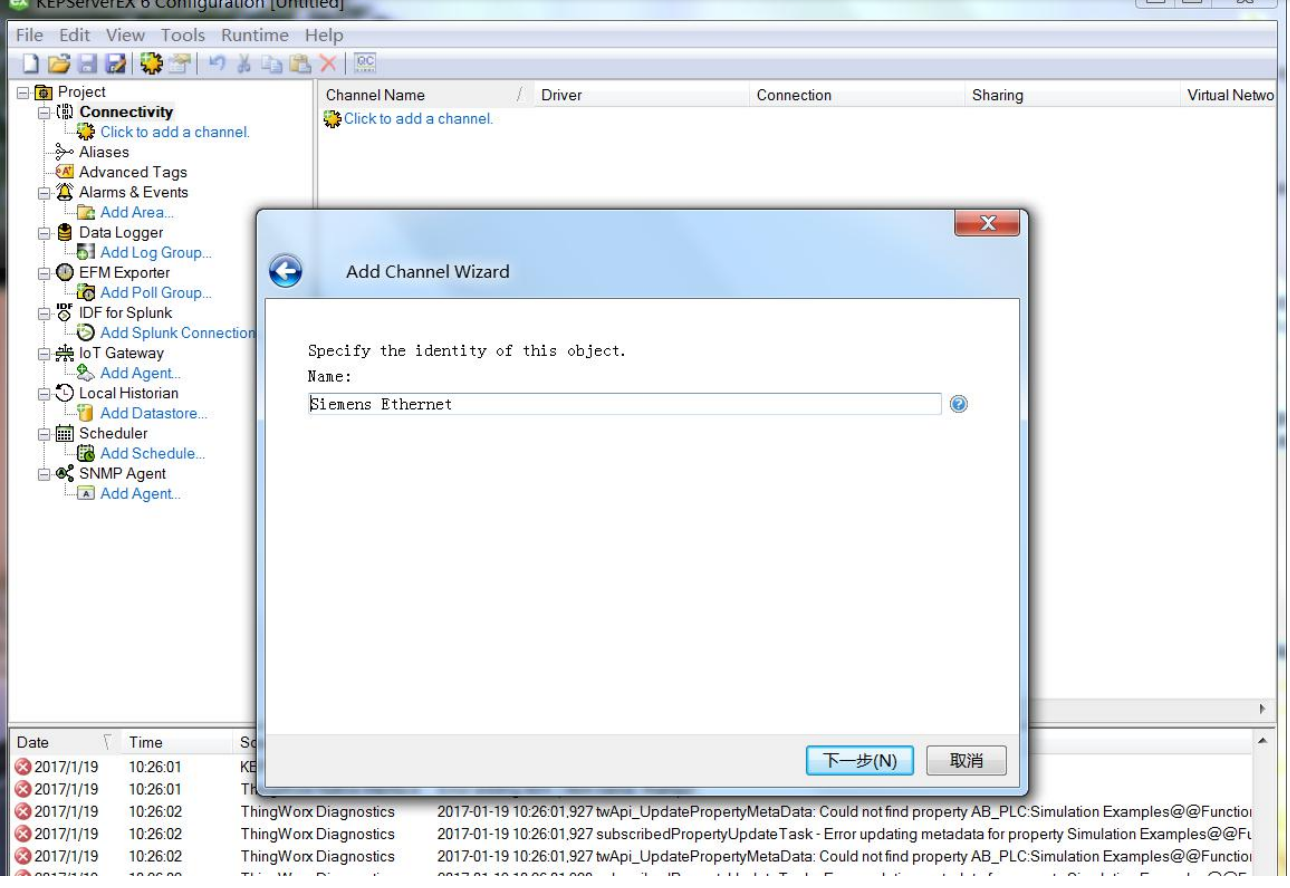
注意:①在上图的下拉列表中选择您要连接设备的设备驱动
②如果用户在使用过程中没有找到所要连接设备的驱动,则可能是没有进行完全安装,用户应该对
KEPServerEX 进行修改(modify)安装,用户在安装 KEPServerEX 时可根据需要安装所需要的设备驱动或者全
部驱动。
4. 选择设备所用的设备驱动器“Network Adapter”,这里选择默认的“Default”就可以了,单击“下一步”
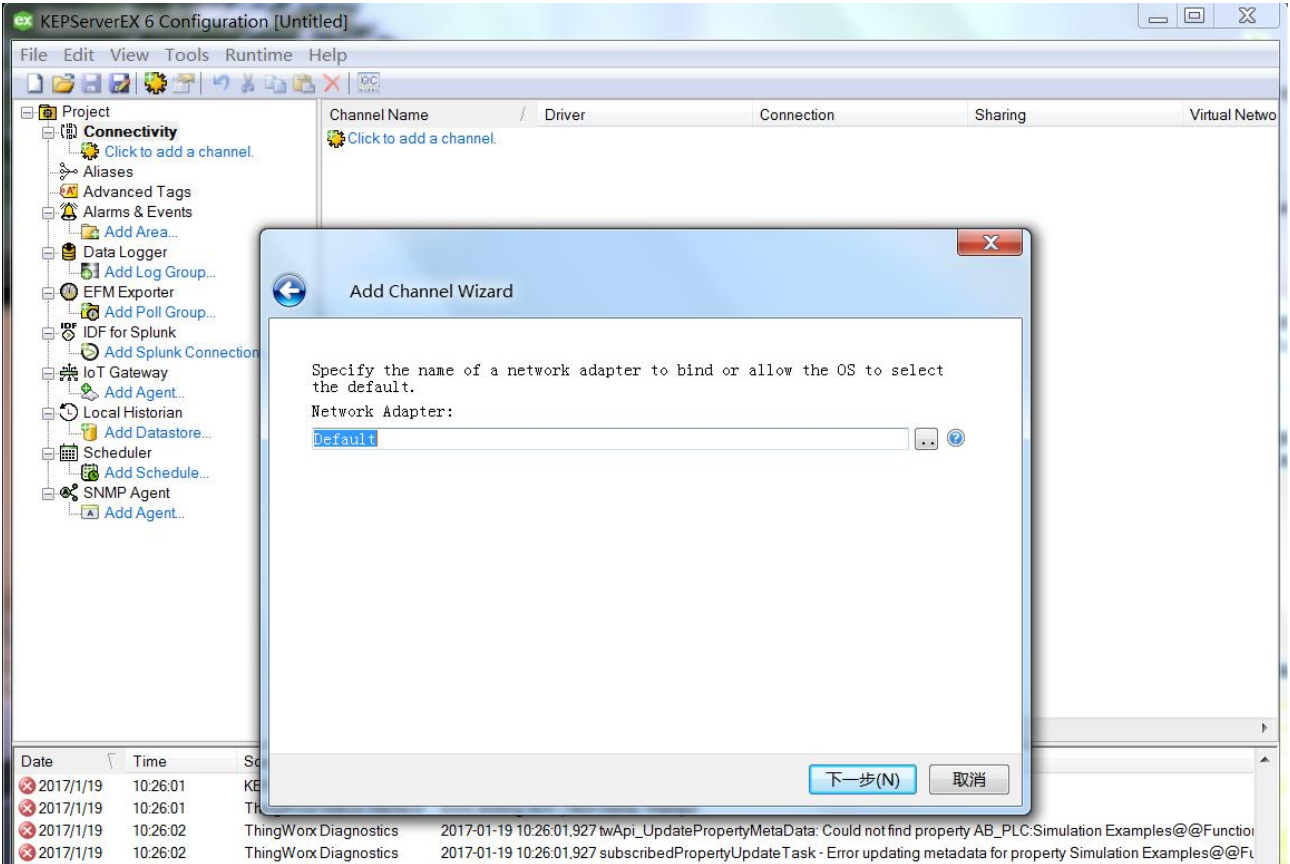
5. 对通道进行优化设置,保持默认就行了,单击“下一步”
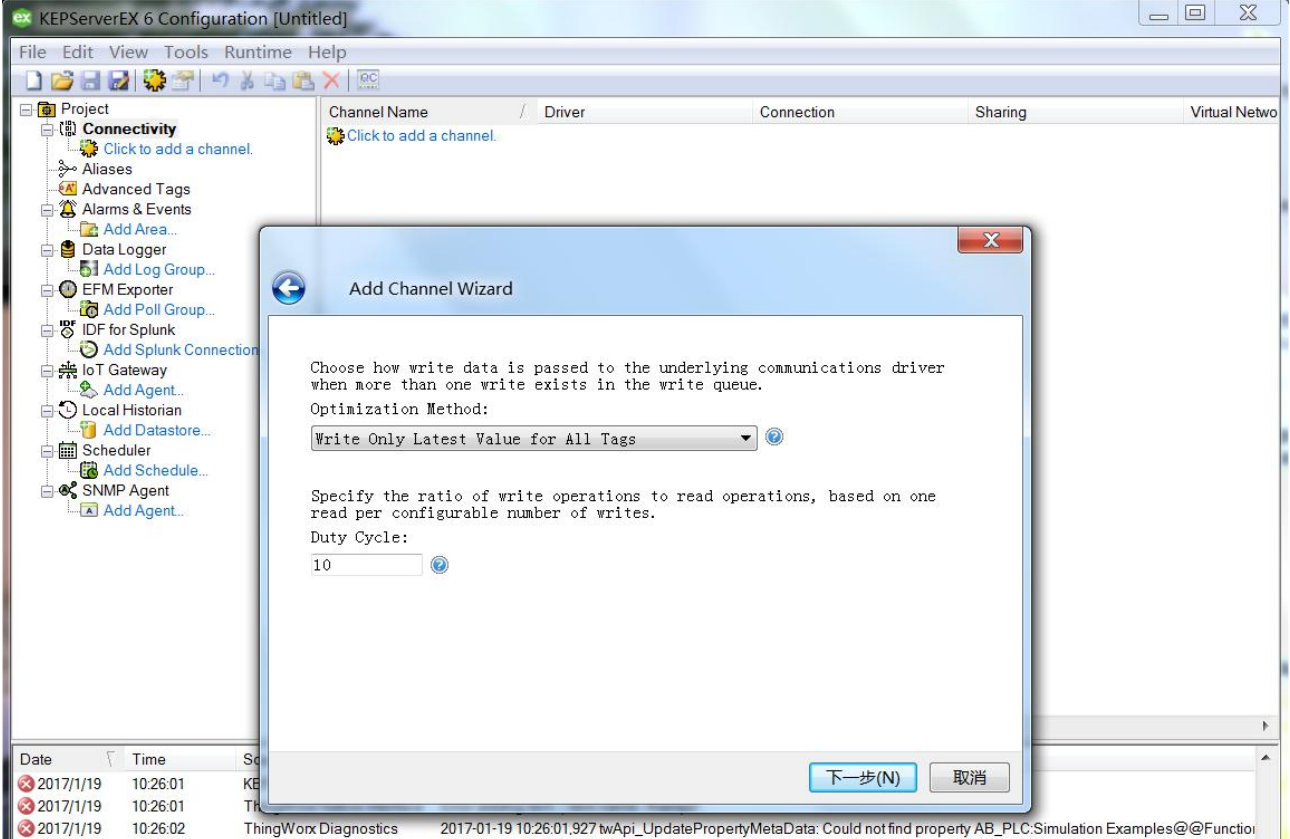
6. 选择未验证的浮点数传递方式,这里也选择默认就行了,单击“下一步”
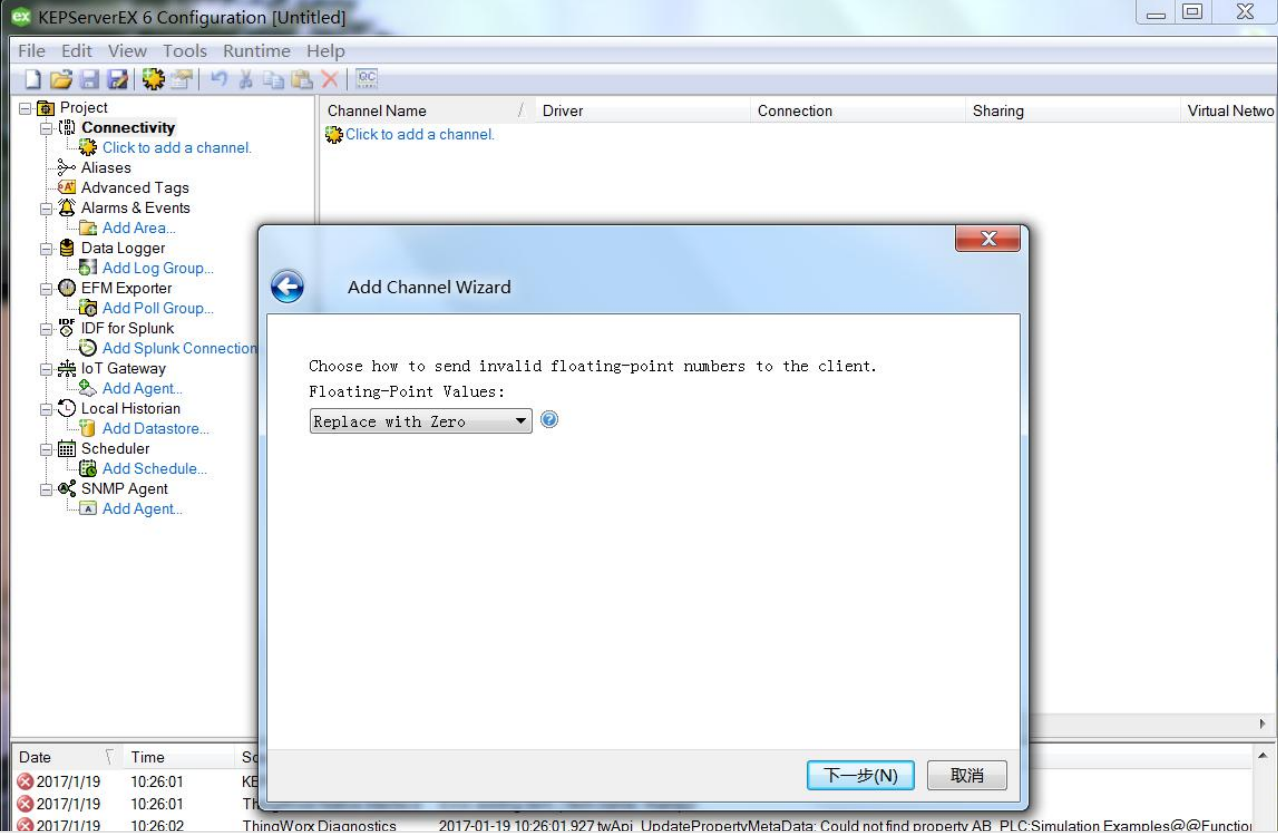
7. 设置总结,单击“完成”
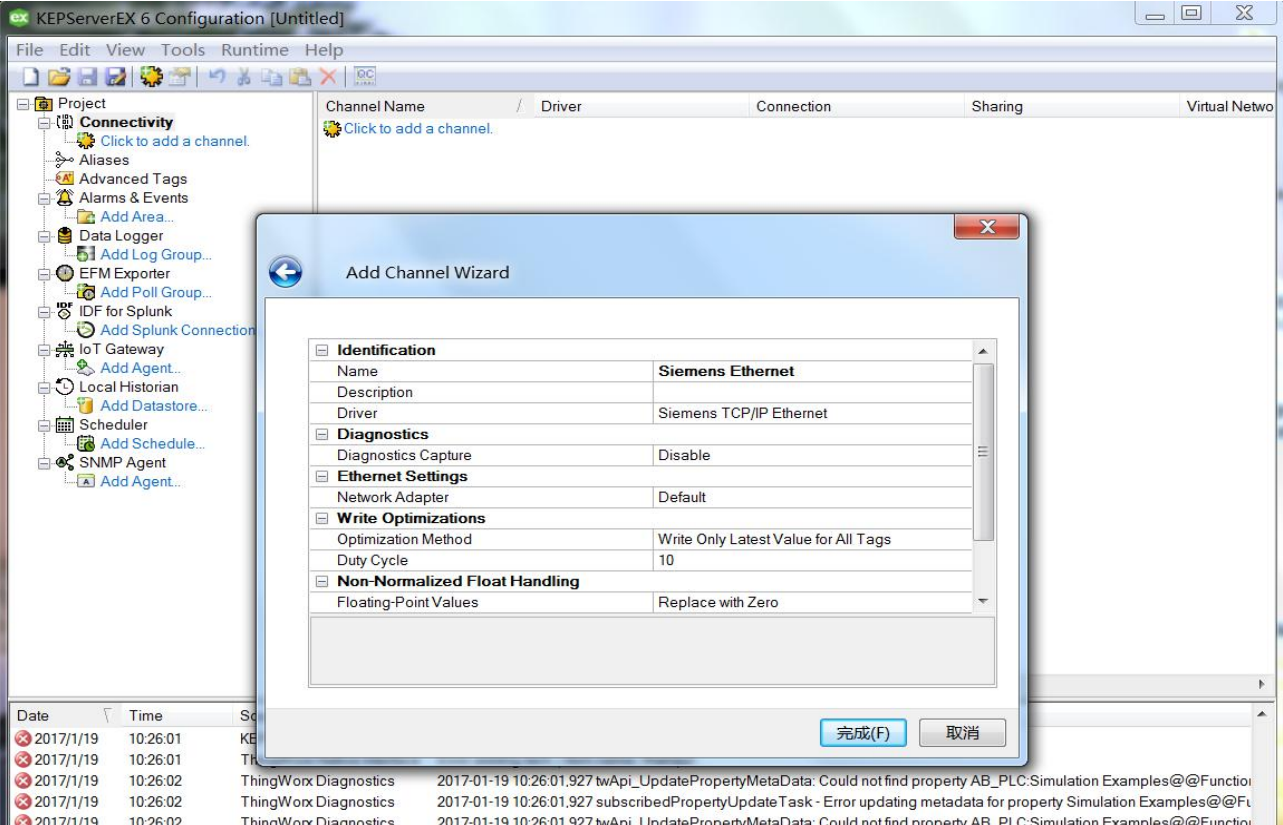
至此,channel 通道设置完毕。
8. 用户可双击刚才设置的通道名“Siemens Ethernet”修改此 channel 通道的属性参数:General、Ethernet
Communications、Write Optimizations、Advanced。
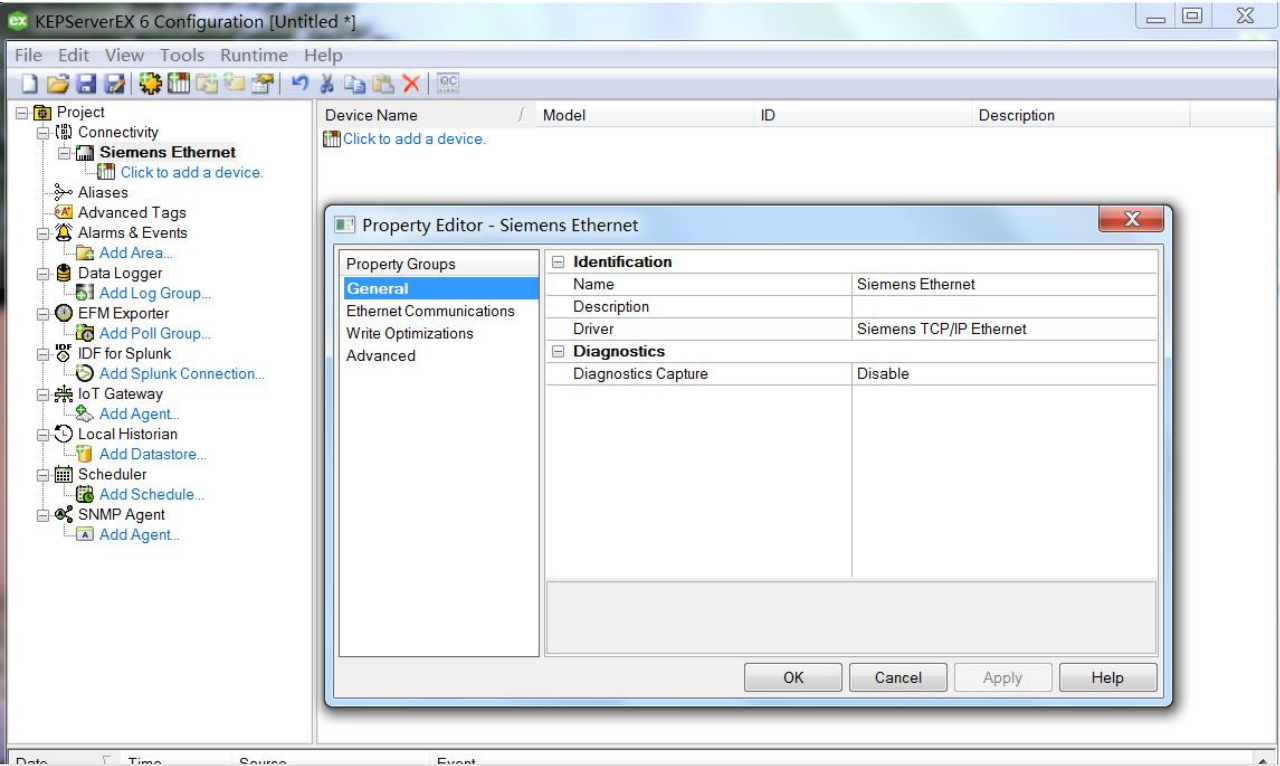
☛新建设备:New Device
1.单击以上建立的 channel 通道“Siemens Ethernet”下面的“Click to add a new device”,进行设备设置
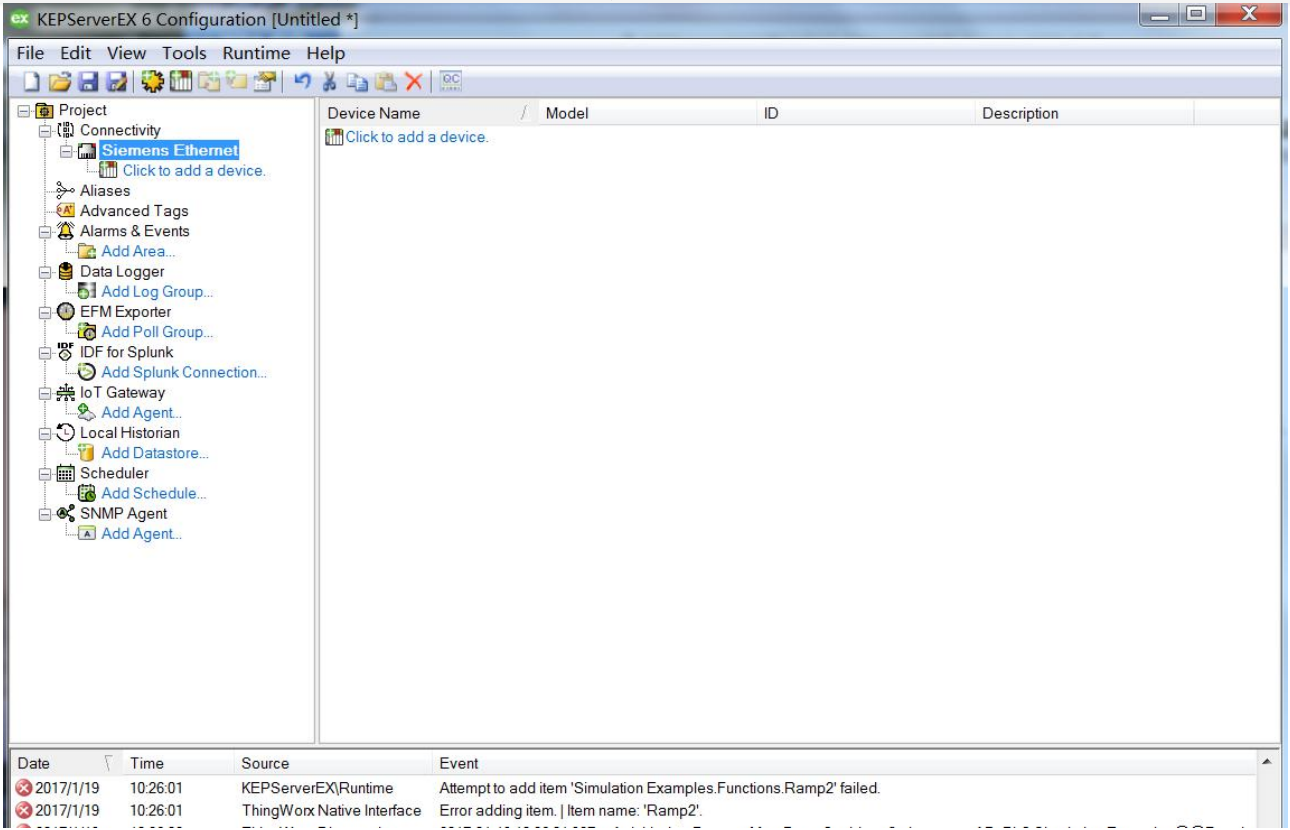
2.设置 device 设备名,名字可任取,这里取名为“S7-200 SMART”,然后单击“下一步”
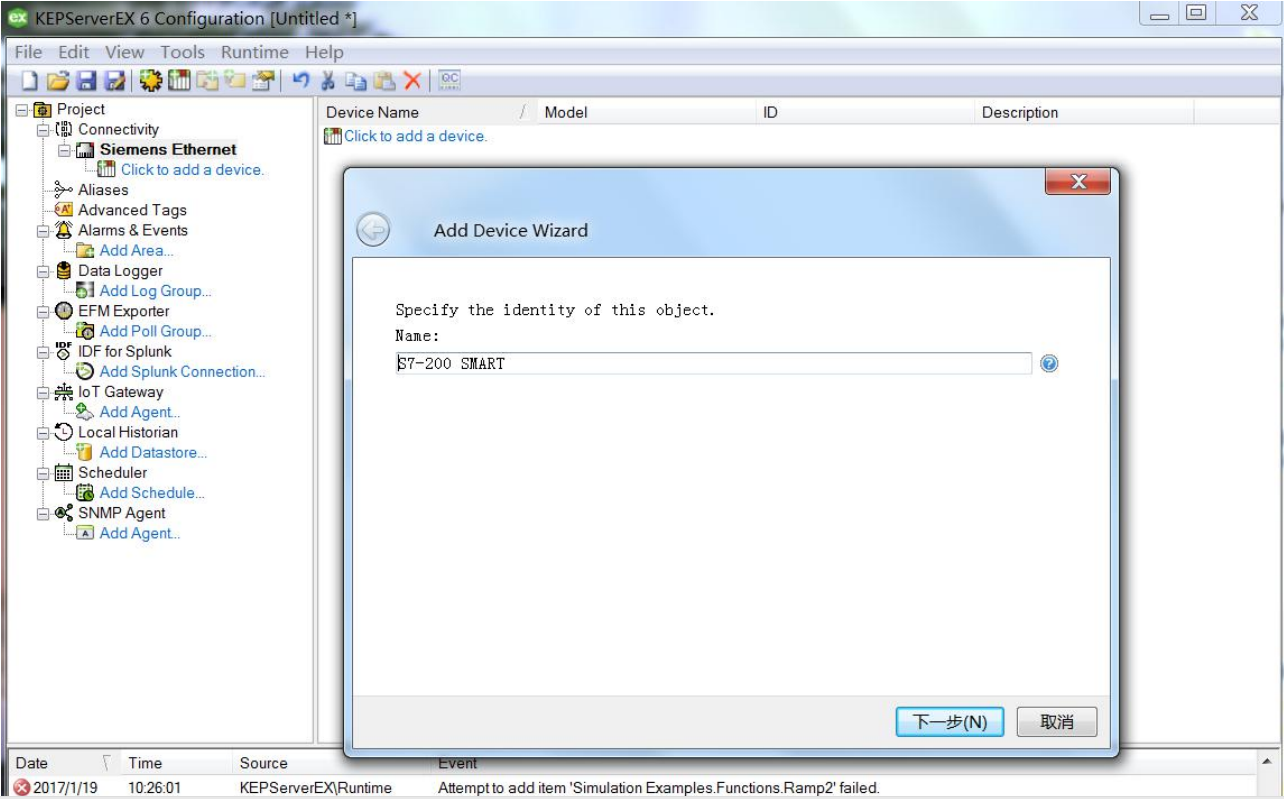
3.选择设备模型 model,这里我们选择“S7-200”,单击“下一步”
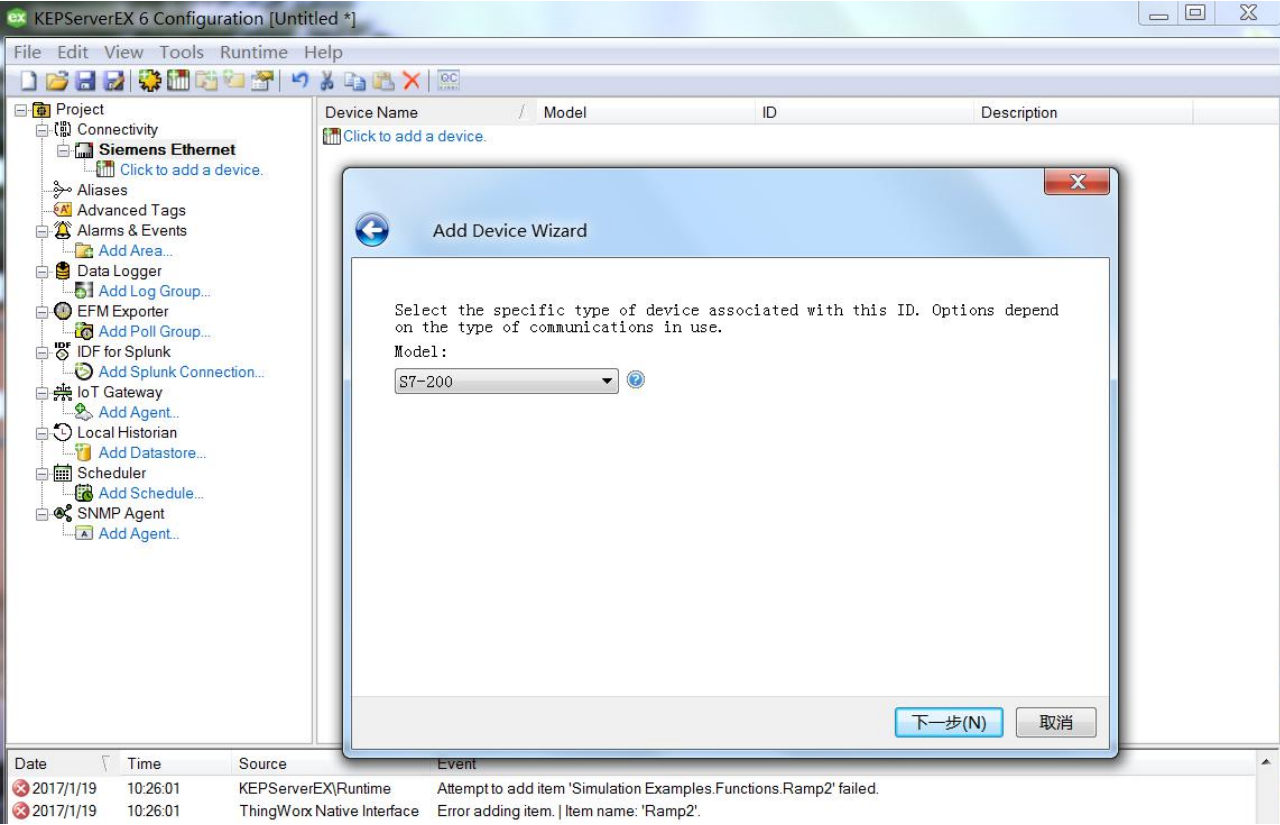
4.设置设备 ID,这里的 ID 指的是 PLC 的 IP 地址,之前我们已经假设 PLC 的 IP 地址为 192.168.0.1,因此我们在这里也输入192.168.0.1
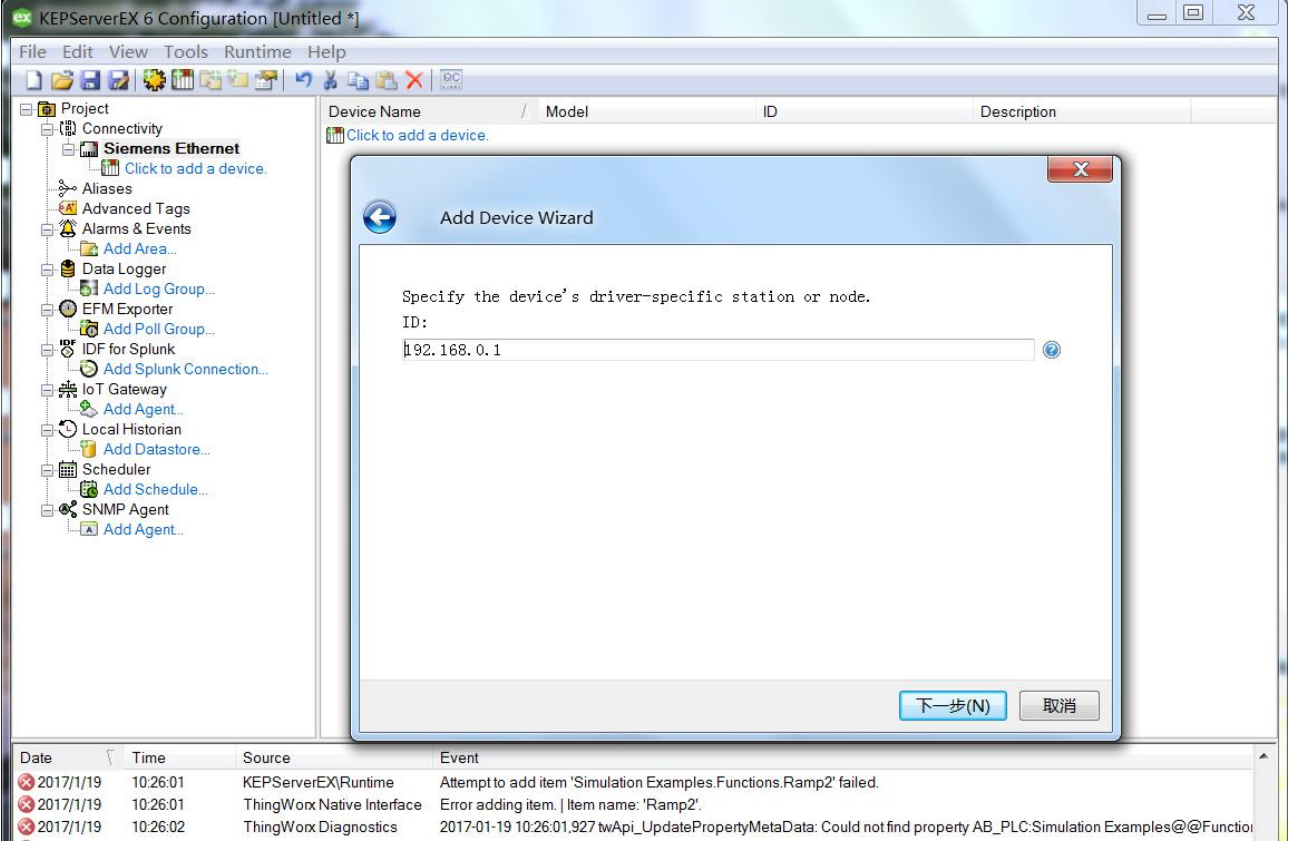
5.设定扫描 PLC 变量的扫描模式,这里保持默认,点击“下一步”
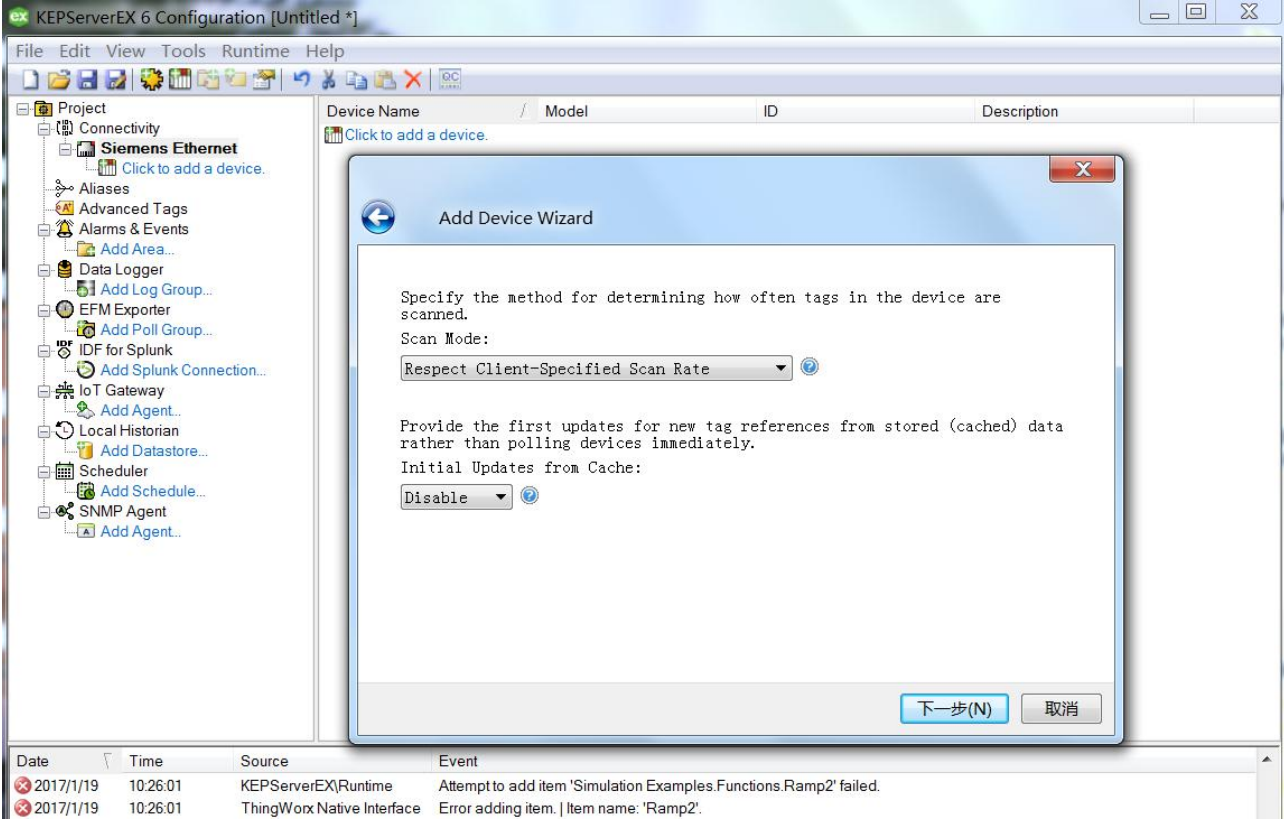
6.设置通信的时间参数 Timeout,我们这里保持默认不变,单击“下一步”
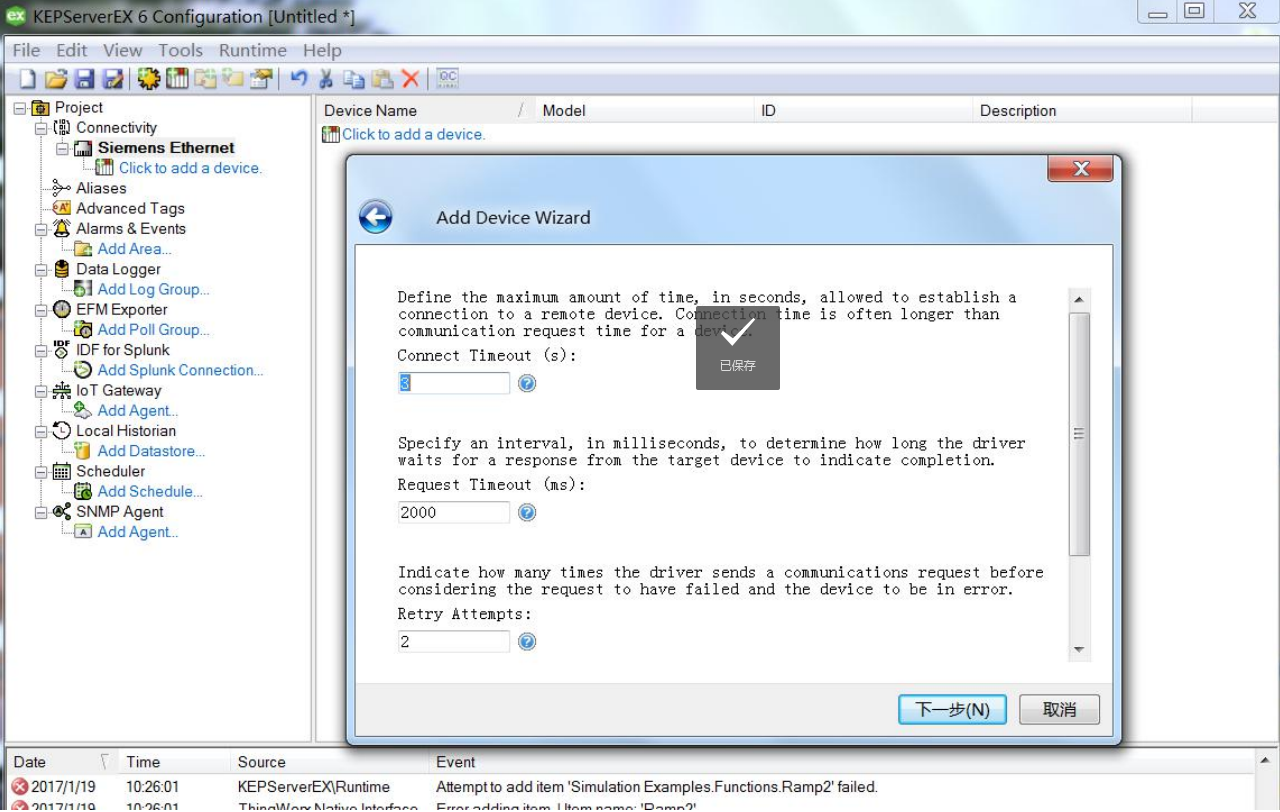
7.通信失败降级“demote”设置,这里保持默认设置不变,点击“下一步”
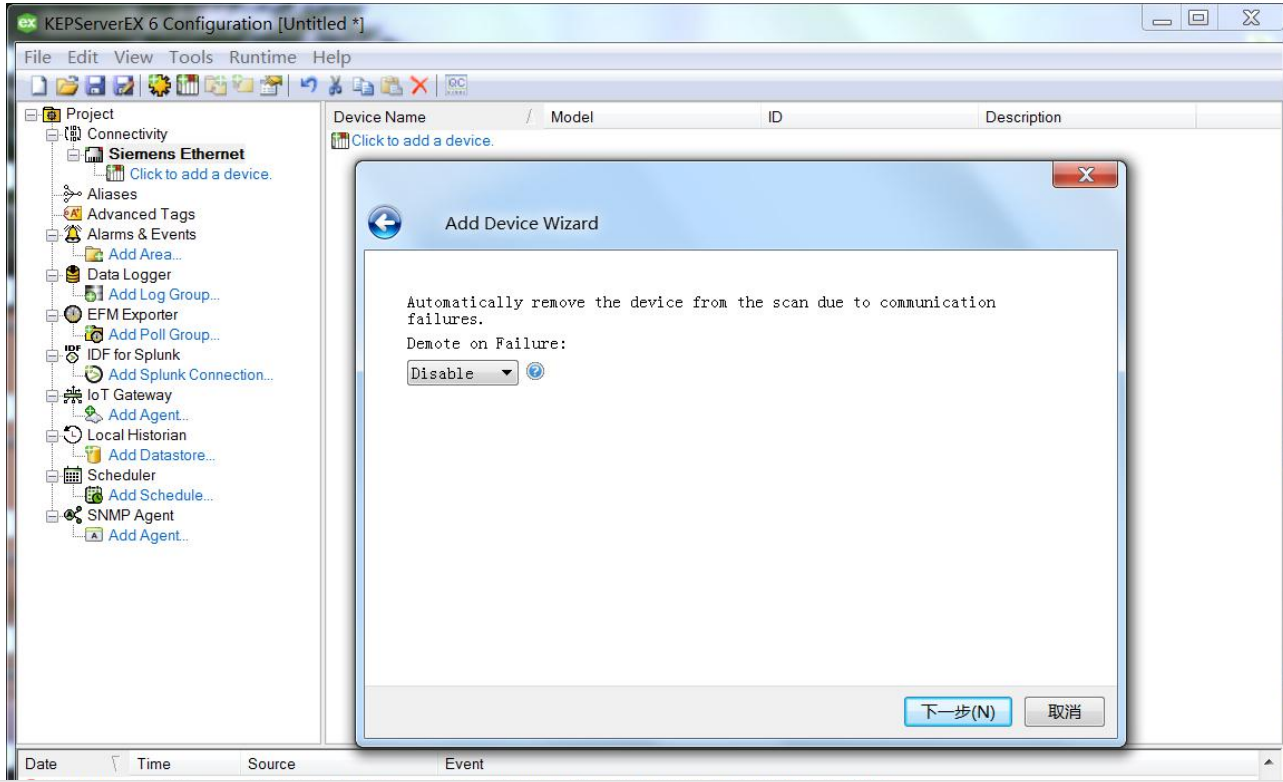
8.选择设备启动时生成变量方式,这里保持为默认,点击“下一步”
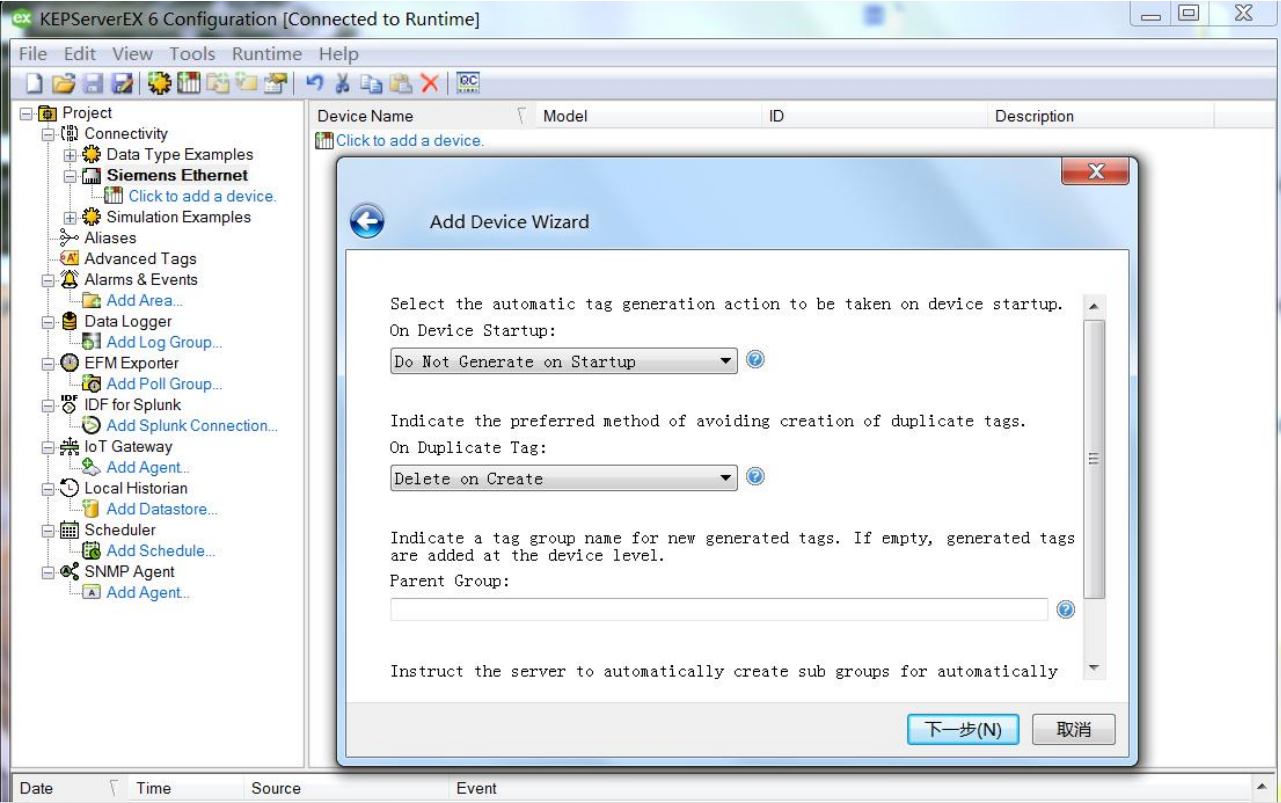
9.设置 TCP/IP 的 port number,这里保持为默认设置不变,点击“下一步”
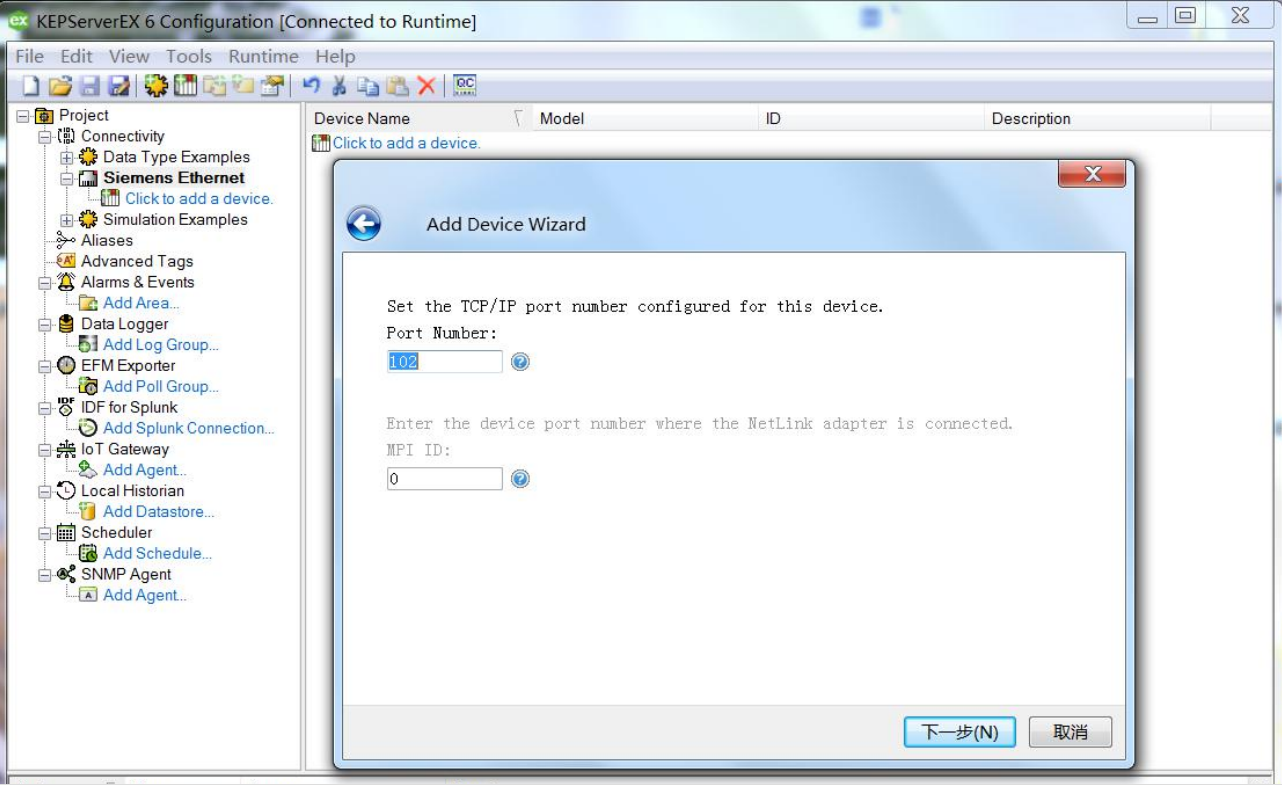
10.设置 Local TSAP 和 Remote TSAP 的地址,
注意:这里的 Local TSAP 要填入实际连接的 PLC 的 Remote TSAP 值,Remote TSAP 要填入实际连接的 PLC
的 Local TSAP 值
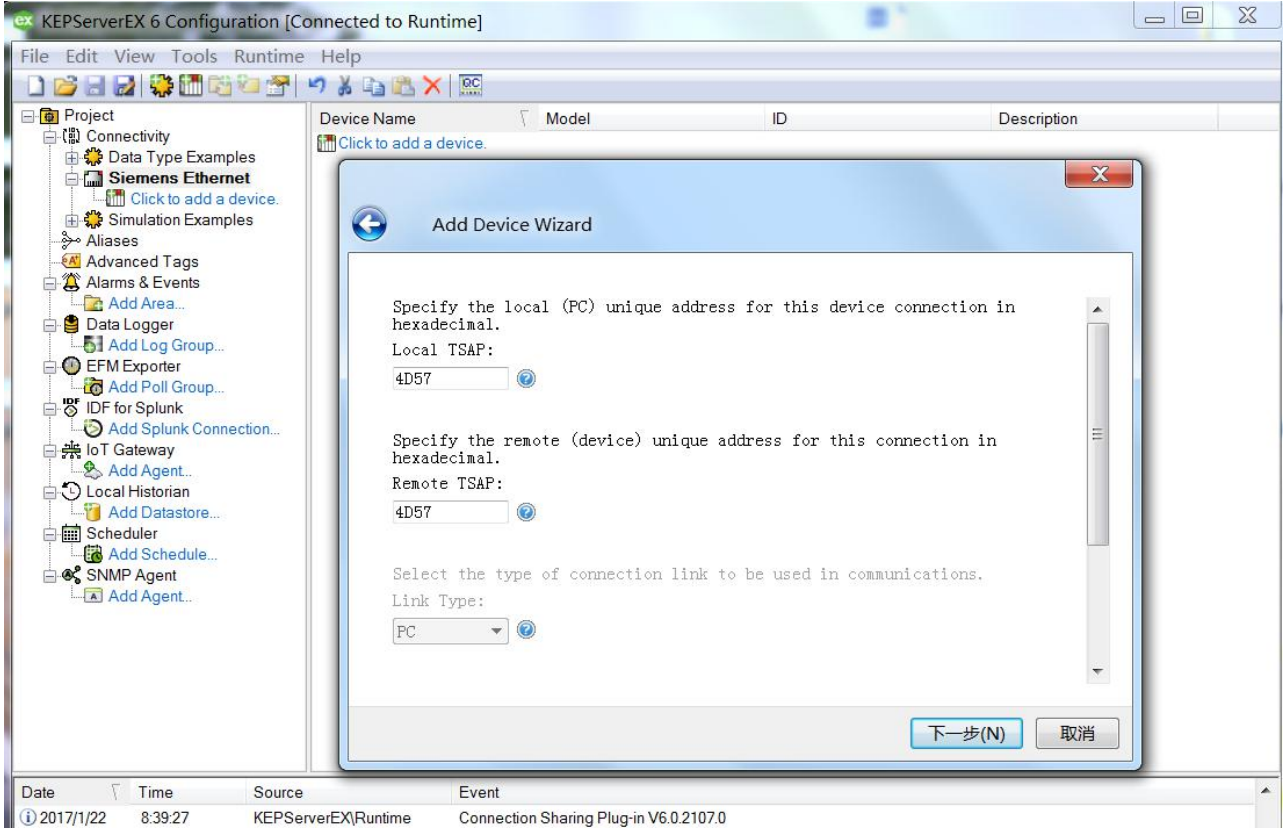
11.设置 Byte Order 字节顺序,这里保持为默认设置,单击“下一步”
其中:Big Endian:大端模式
Little Endian:小端模式
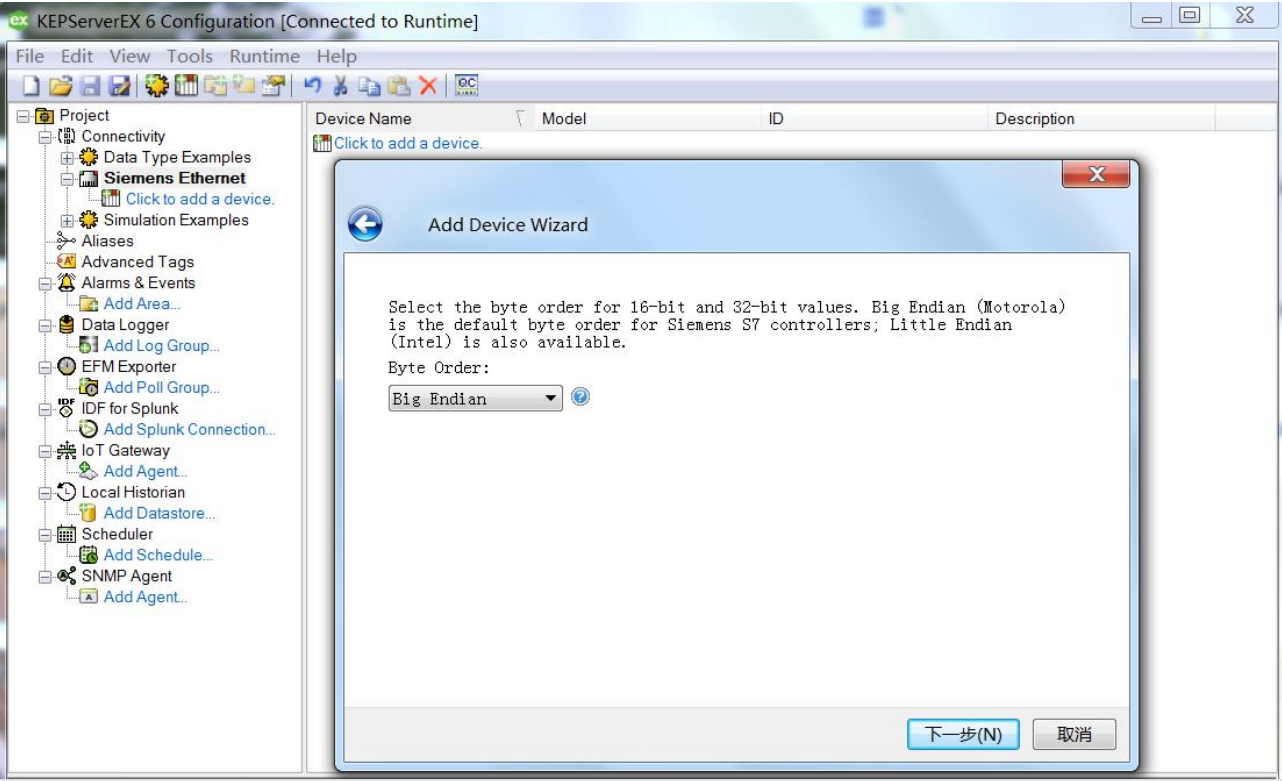
12.设置总结,单击“完成”
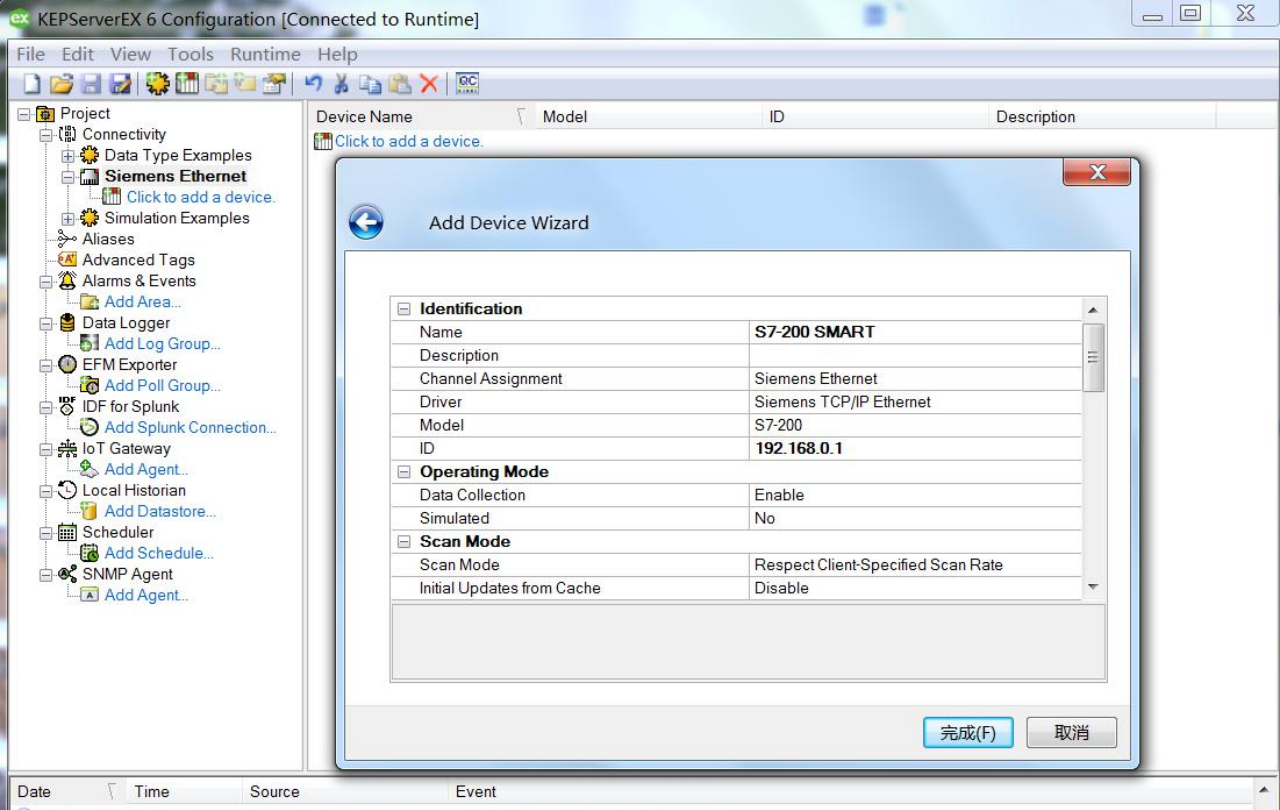
13.用户可双击“S7-200 SMART”来修改设备参数
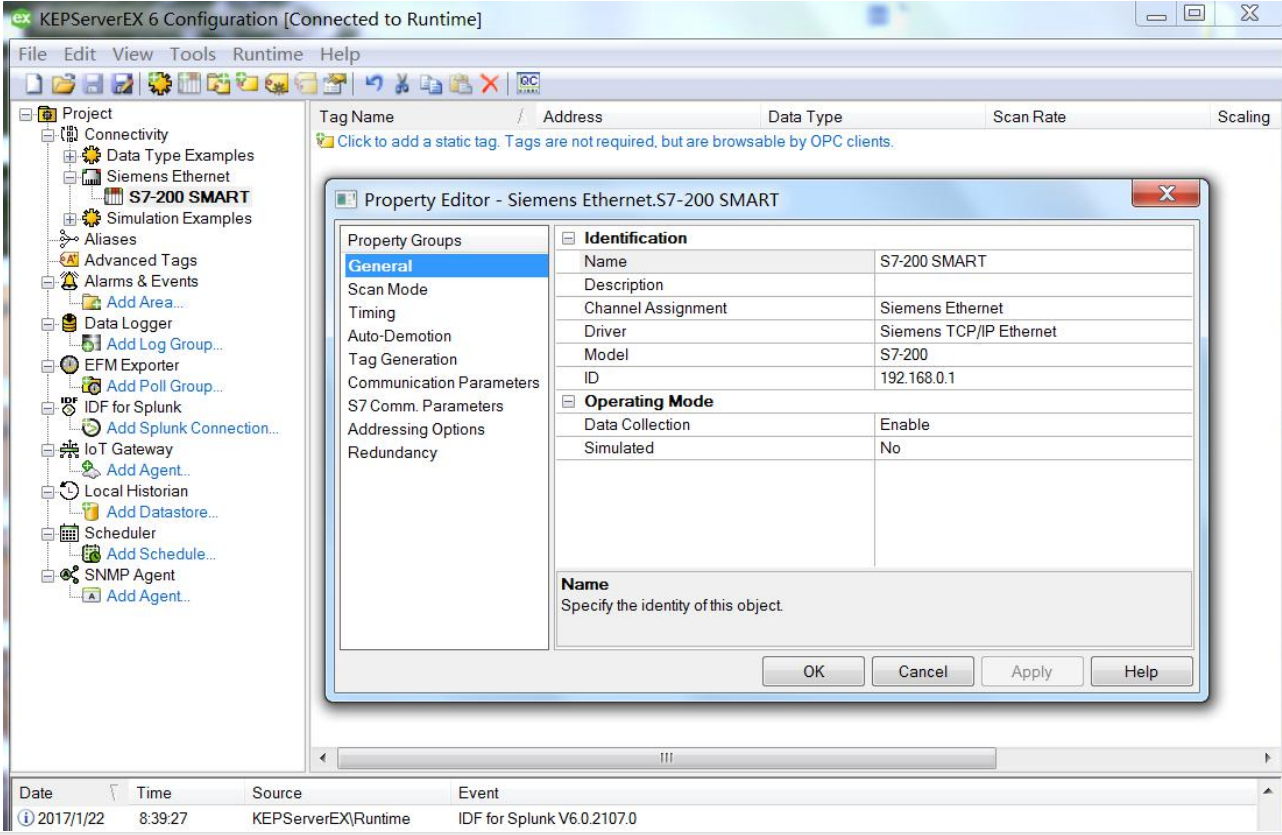
☛新建标签:New Tag
1.单击软件界面“click to add a static tag”
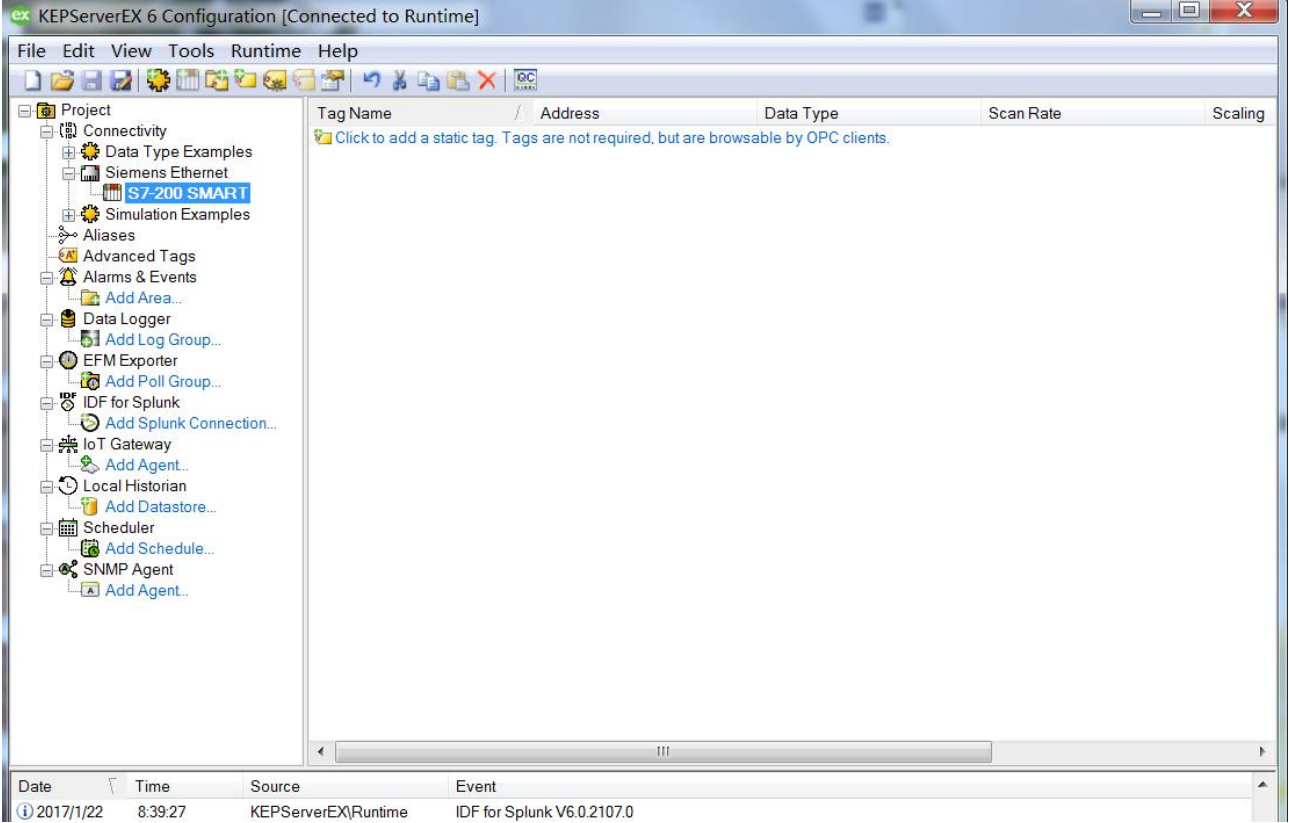
2.设置 tag 属性
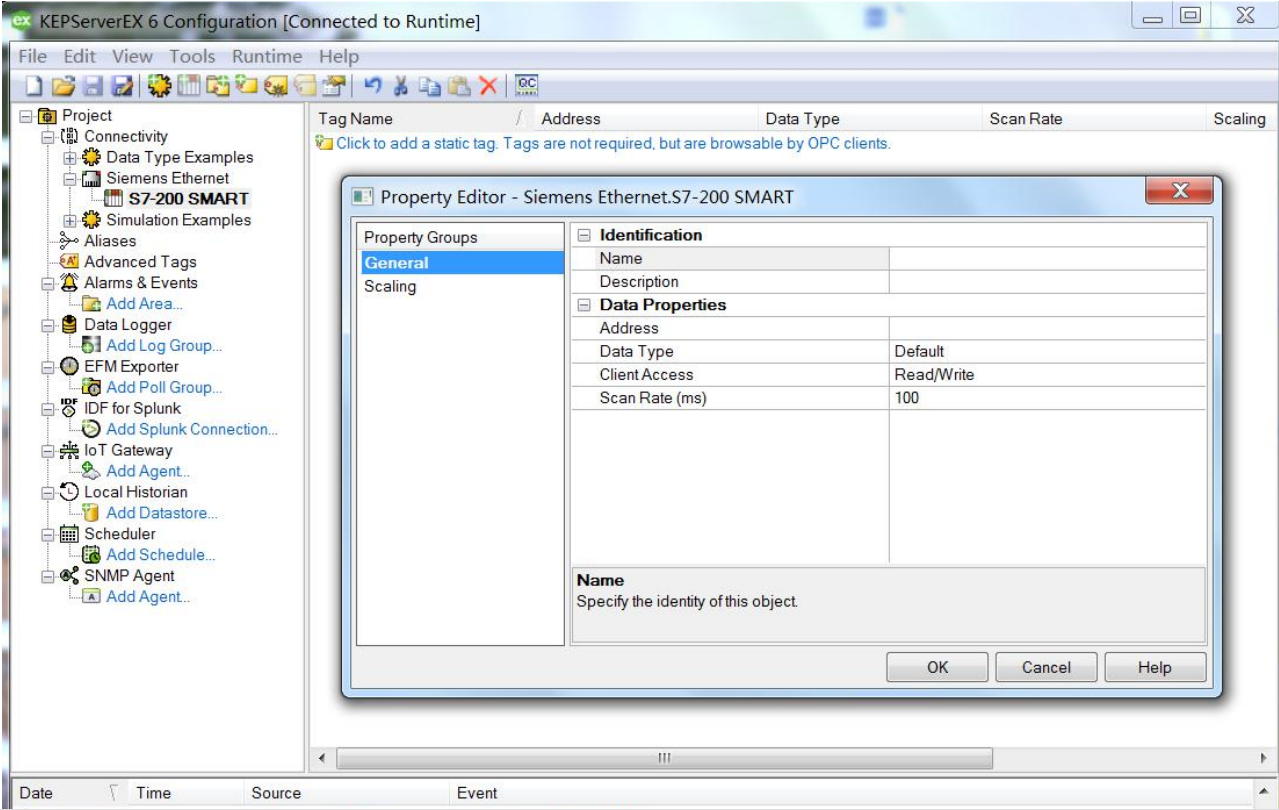
我们这里设置 Name=温度,Address=MD20,Data Type=DWord,其他各项保持默认值不变,单击“OK”,如
下图:
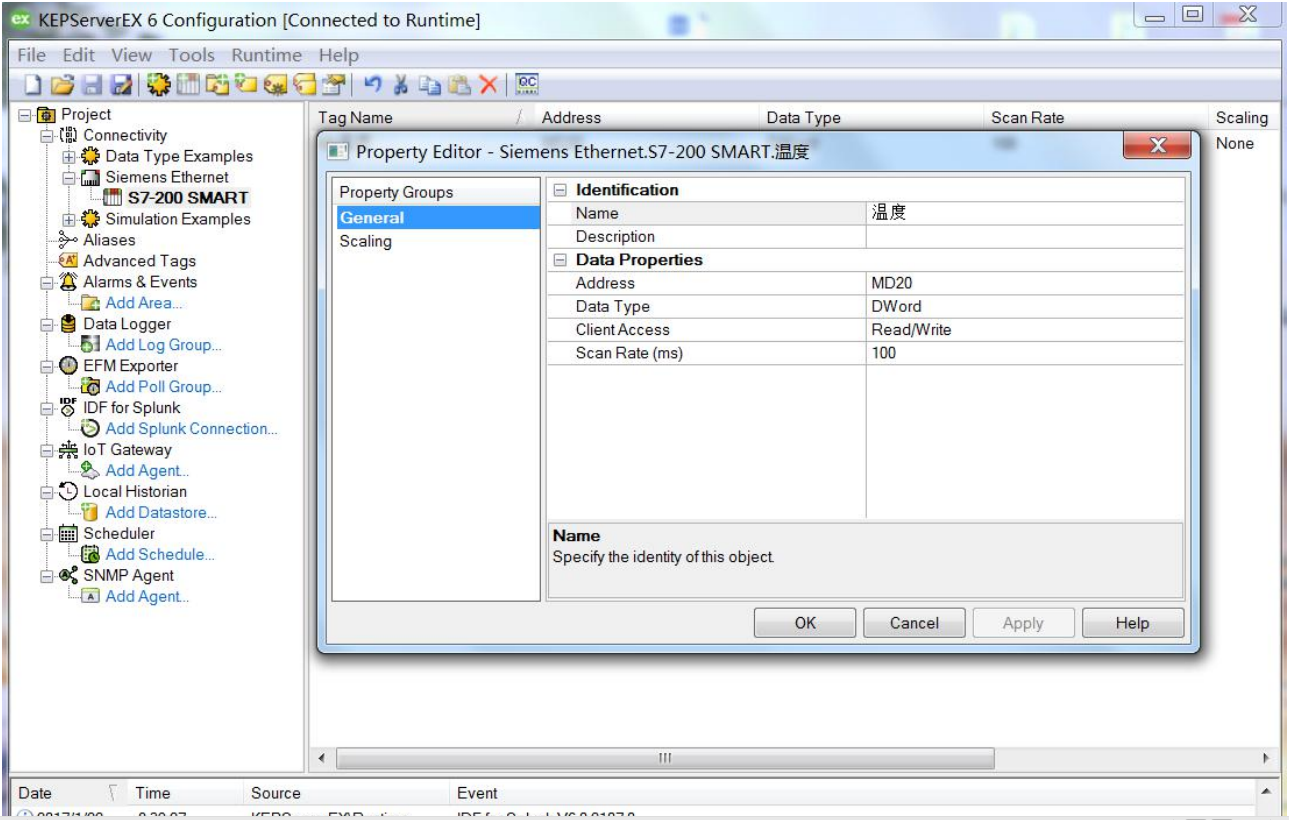
注意:设置地址“Address”时,一定要确保填写的地址是 S7-200 PLC 内部允许访问的地址,如果您的地址填写错了,点击“OK”时系统会自动提示错误的
3.用户可以双击“温度”这个变量来修改标签参数。至此,我们的 Kepserver 服务器端的配置已经设置完成
了。本服务器只设置了一个标签,即“温度”变量。
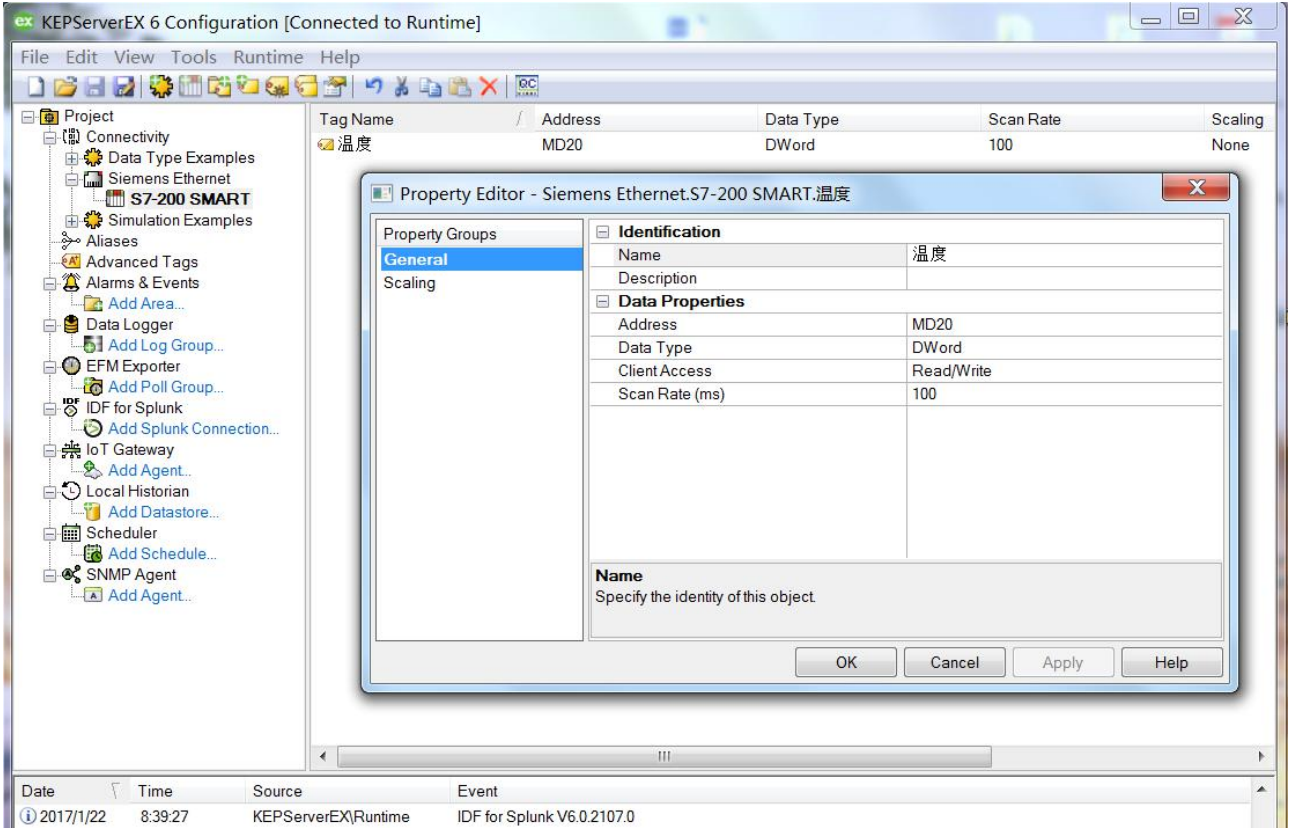



【推荐】国内首个AI IDE,深度理解中文开发场景,立即下载体验Trae
【推荐】编程新体验,更懂你的AI,立即体验豆包MarsCode编程助手
【推荐】抖音旗下AI助手豆包,你的智能百科全书,全免费不限次数
【推荐】轻量又高性能的 SSH 工具 IShell:AI 加持,快人一步
· 开发者必知的日志记录最佳实践
· SQL Server 2025 AI相关能力初探
· Linux系列:如何用 C#调用 C方法造成内存泄露
· AI与.NET技术实操系列(二):开始使用ML.NET
· 记一次.NET内存居高不下排查解决与启示
· 开源Multi-agent AI智能体框架aevatar.ai,欢迎大家贡献代码
· Manus重磅发布:全球首款通用AI代理技术深度解析与实战指南
· 被坑几百块钱后,我竟然真的恢复了删除的微信聊天记录!
· 没有Manus邀请码?试试免邀请码的MGX或者开源的OpenManus吧
· 园子的第一款AI主题卫衣上架——"HELLO! HOW CAN I ASSIST YOU TODAY